Мобильные приложения и безопасность полностью взаимозависимы. Несоответствующие приложения или те приложения, которые могут нарушать политику организации на основе данных, к которым она получает доступ или которые собирает, могут представлять угрозу. Когда сотрудники пытаются загрузить неуправляемые приложения на устройства Android, существующие уязвимости в таких приложениях могут быть использованы для сбора критически важных для бизнеса данных. Управление мобильными устройствами становится важным инструментом для обеспечения сотрудников необходимыми приложениями и обеспечения безопасности корпоративных данных.
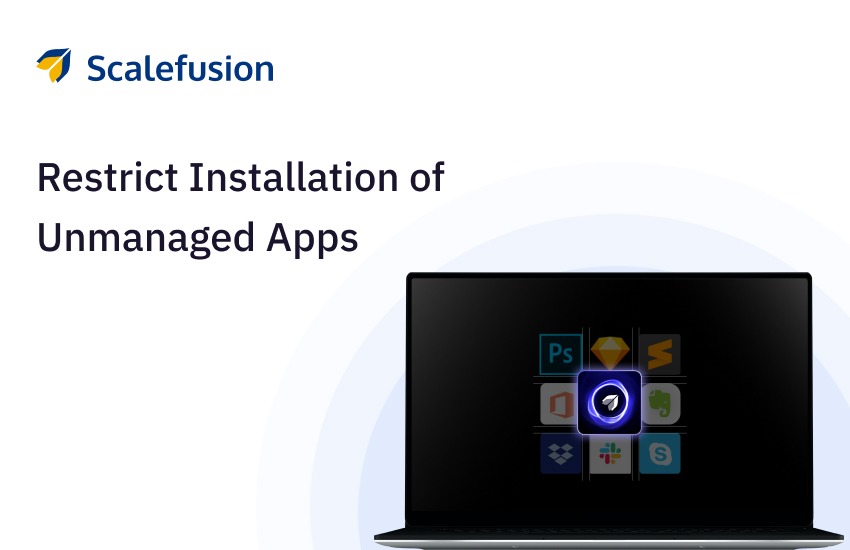
Ценным компонентом решения по управлению мобильными устройствами является распространение, установка и обслуживание приложений в соответствии с политиками компании. Это дает ИТ-специалистам возможность отговорить сотрудников от установки неподдерживаемых приложений. ИТ-администраторы могут использовать Масштаб Fusion MDM ограничить приложения и избежать теневого ИТ, предотвращая дальнейшую установку приложений, которые не являются необходимыми или не одобрены организацией.
1. Заблокируйте неуправляемую установку приложений на устройствах Android.
Предварительное условие: ИТ-администраторы могут ограничивать неуправляемые приложения только на устройствах EMM.
- Войти на панель управления Scalefusion
- Выберите Профили и политики устройств > Профили устройств
- Нажмите Создать новый профиль в правом верхнем углу приборной панели
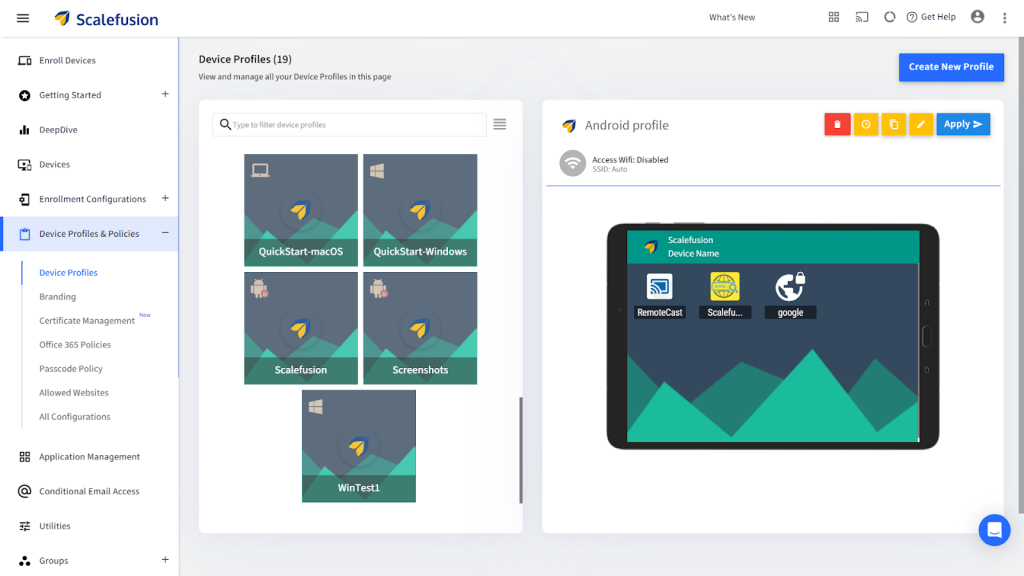
| Внимание – Создание профиля устройства позволит ИТ-администраторам добавлять и настраивать параметры приложения, а затем распространять эти параметры на все устройства в организации. |
4. Выберите Android вкладка для создания профиля устройства для ОС Android
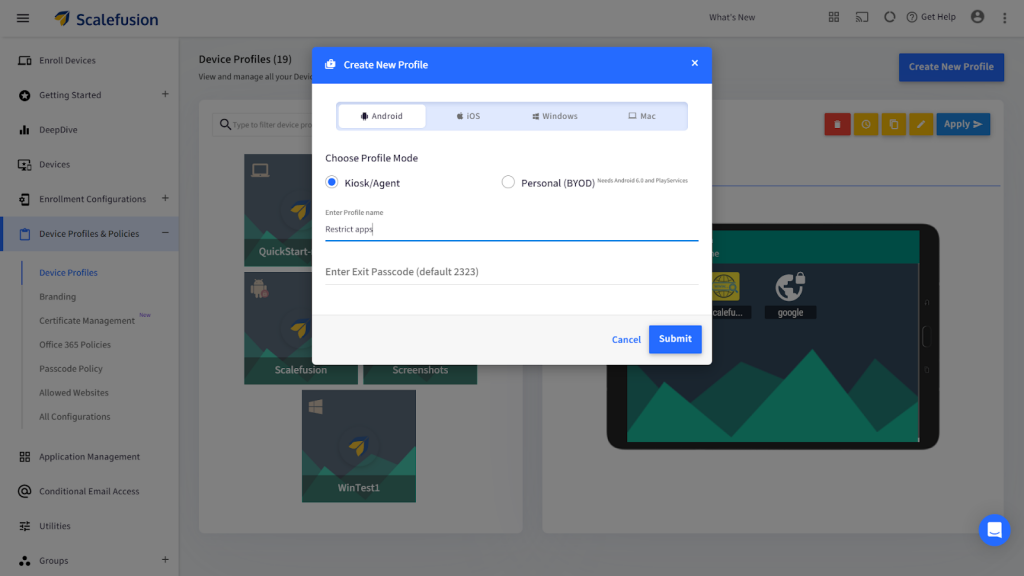
5. Выбрать Киоск/Агент режим профиля и введите подходящее имя профиля устройства; щелкнуть Отправить
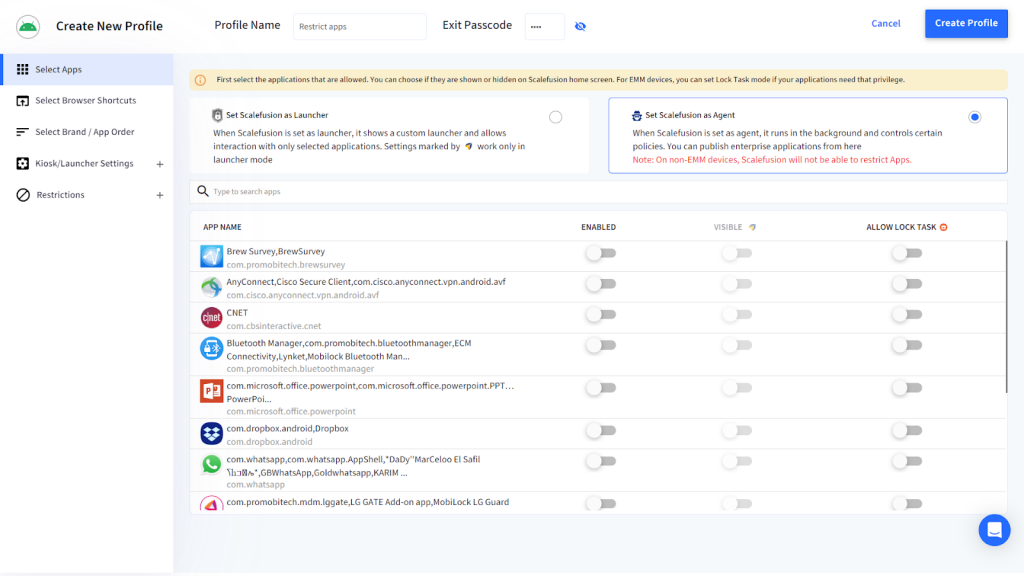
6. Под Выберите приложения выберите из списка необходимые приложения для профиля устройства; выбирать Установить Scalefusion в качестве агента
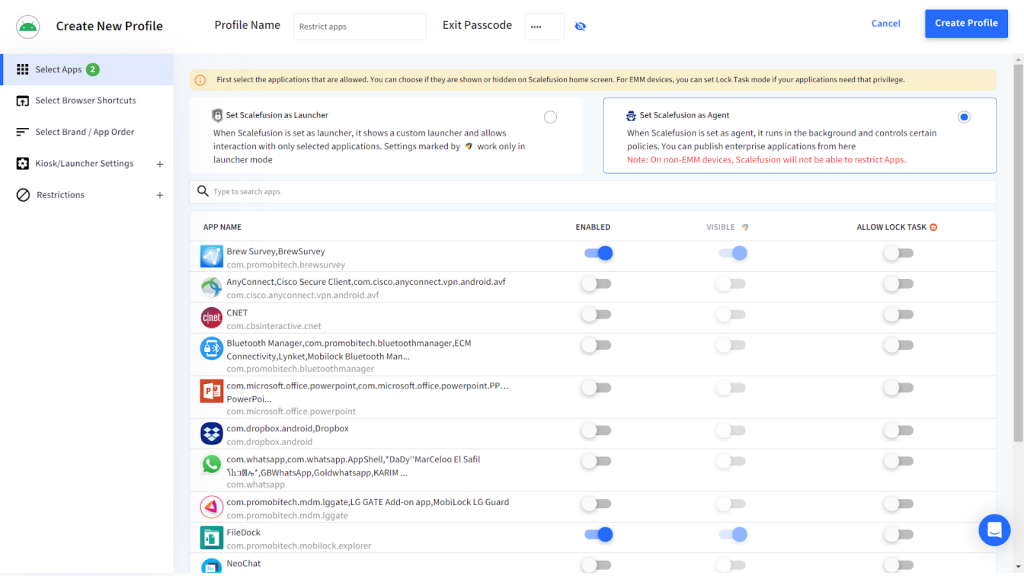
| Заметка - Если необходимое приложение недоступно, перейдите к Управление приложениями > Приложения «Играй для работы» > Добавить из Playstore; найдите приложение и опубликуйте его |
7. Перейдите к ограничения > Управление устройством > Настройка управления приложениями
8. запрещать Настройки приложения Google Play for Work чтобы приложения не устанавливались автоматически в профиль устройства
9. Под Настройка видимости приложения в управляемом магазине Google Play, наведите на Все приложения Play for Work
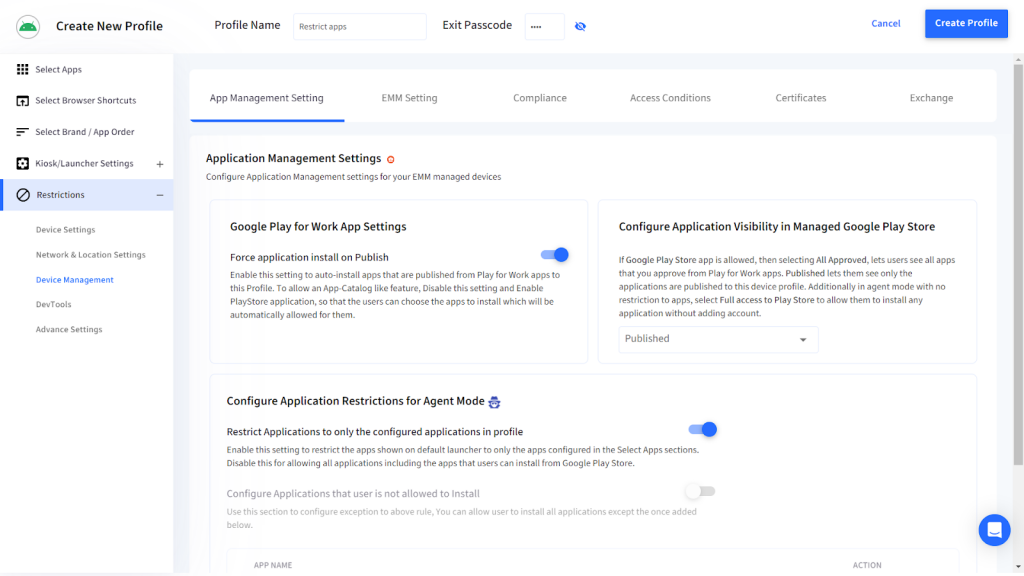
10. Нажмите Создать профиль в правом верхнем углу приборной панели
2. Заблокируйте неуправляемую установку приложений на устройствах iOS.
- Войти на панель управления Scalefusion
- Выберите Профили и политики устройств > Профили устройств
- Нажмите Создать новый профиль в правом верхнем углу приборной панели
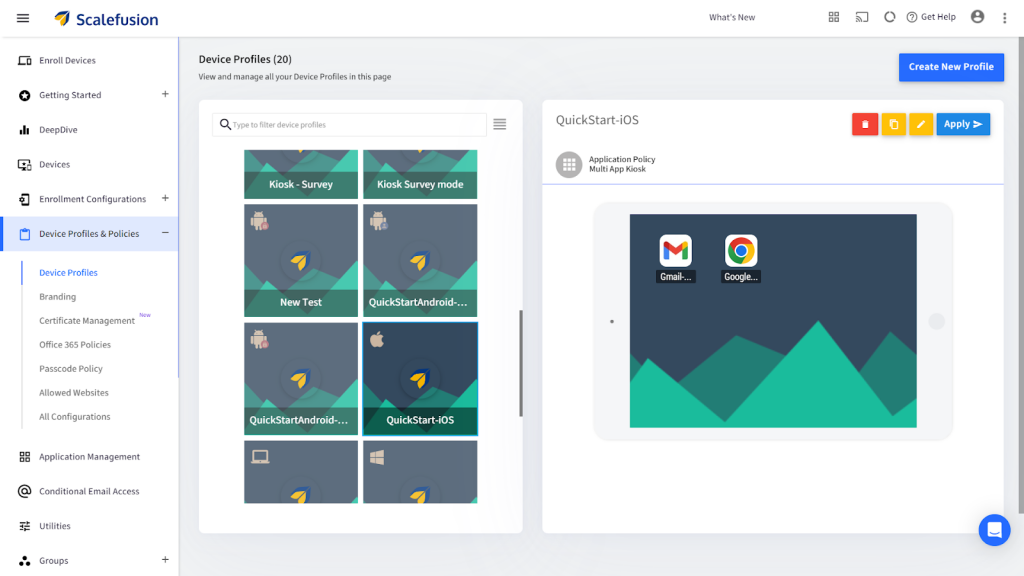
4. Выберите iOS вкладка для создания профиля устройства для мобильной операционной системы Apple; введите имя профиля устройства; щелкнуть Отправить
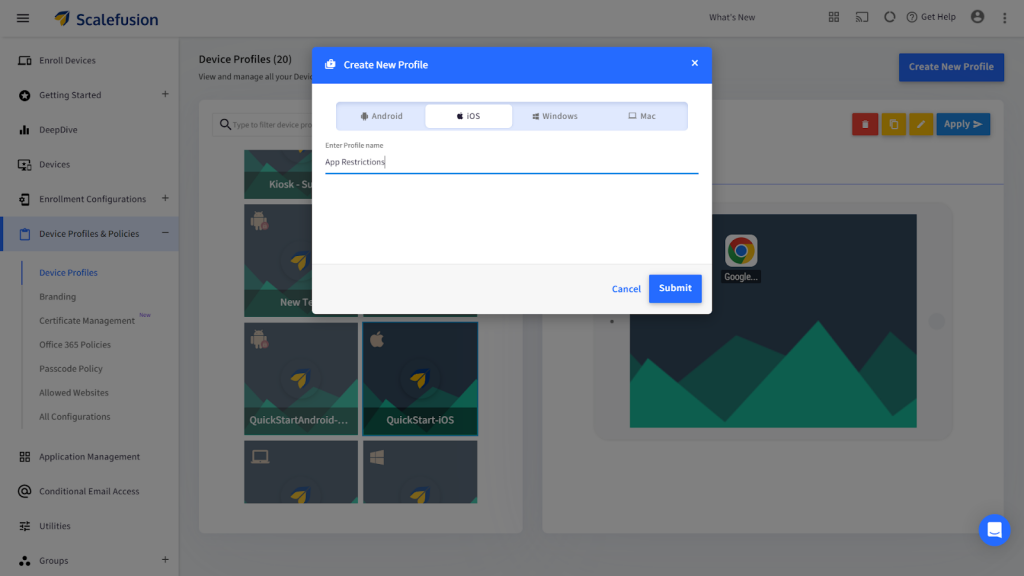
5. Под Выберите приложения, наведите на Список заблокированных приложенийи используйте кнопки переключения, чтобы отключить использование приложений на контролируемых устройствах; щелкнуть Следующая
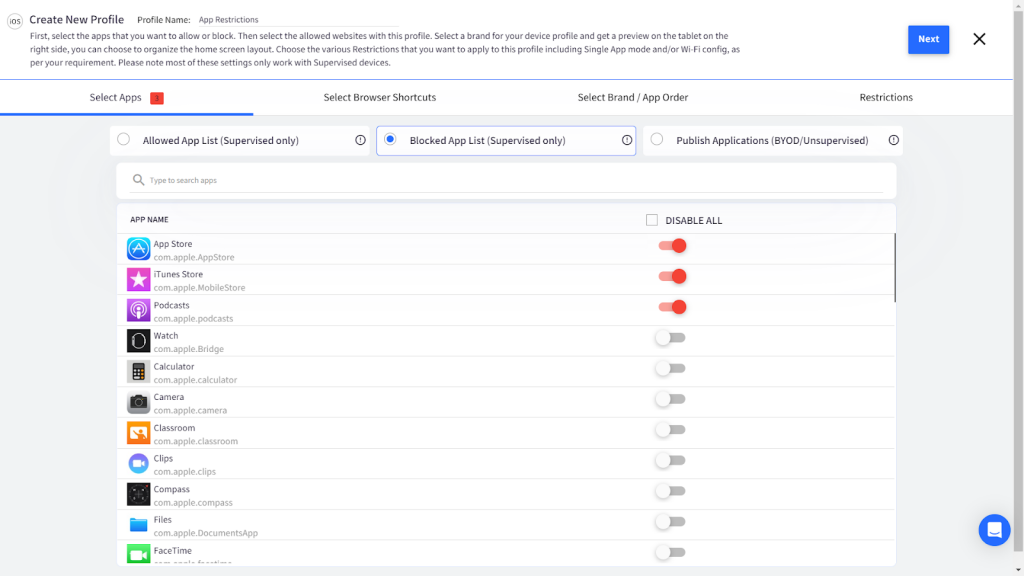
| Внимание: устройства iOS по умолчанию не контролируются. Устройства необходимо настроить как контролируемые, чтобы получить больший контроль над корпоративными устройствами. Неуправляемые приложения могут быть ограничены на контролируемых устройствах. |
6. Под Выберите ярлыки браузеравносить веб-сайты в белый список для запуска на устройствах iOS; щелкнуть Следующая
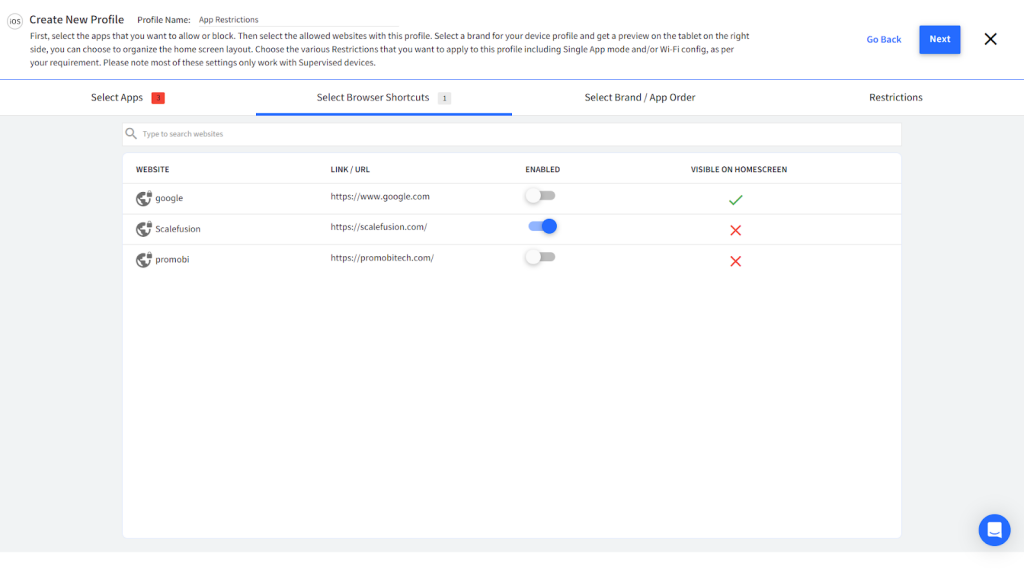
| Примечание: ИТ-администраторы могут размещать значки приложений на главном экране устройств. Выберите Выберите бренд/заказ приложения |
7. Под ограничения, нажмите Настройки приложения
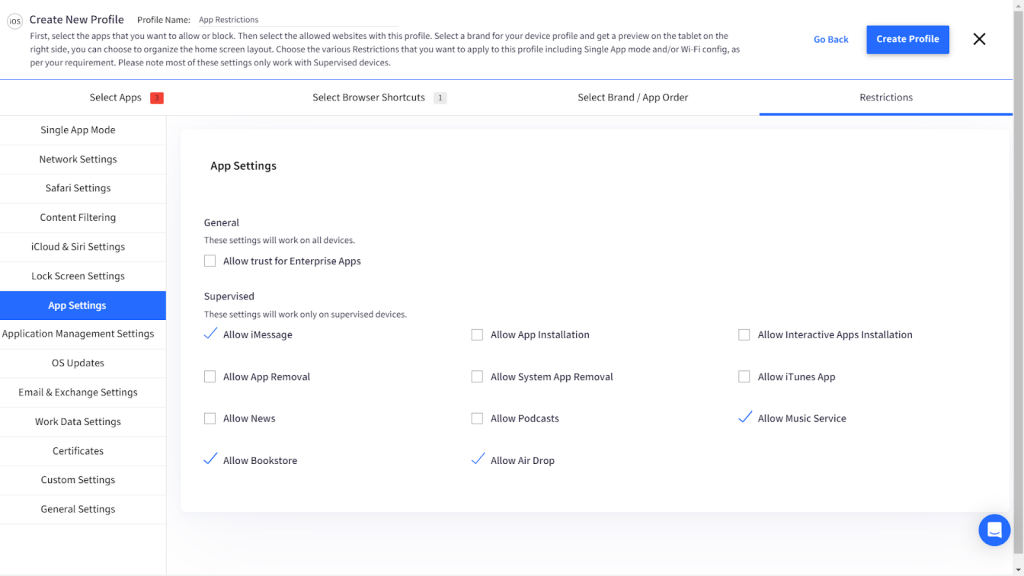
Вы можете ограничить доступ к различным системным (или предустановленным) приложениям на контролируемых устройствах, в том числе:
| Настройки приложения | Описание |
| Шеззаде | Разрешить/ограничить использование приложения «Сообщения» |
| Установка приложения | Разрешить/запретить установку приложений Включить App Store на устройствах |
| Интерактивная установка приложений | Если этот параметр запрещен, App Store отключается, а его значок удаляется с главного экрана. Однако пользователи могут продолжать использовать хост-приложения (iTunes, Конфигуратор) для установки или обновления своих приложений. |
| Удаление приложения | Разрешить/запретить удаление приложений |
| iTunes | Разрешить/запретить удаление системных приложений на устройствах iOS 11+ |
| Новости | Разрешить/запретить пользователям добавлять виджет новостей |
| Подкасты | Разрешить/ограничить использование приложения «Подкаст» |
| Музыкальный сервис | При наличии ограничений приложение отключается и возвращается в классический режим. |
| интерактивные книги | Разрешить/ограничить приложение магазина iBooks |
| Выброска десанта | Разрешить/ограничить использование AirDrop |
8. Нажмите Создать новый профиль в правом верхнем углу приборной панели
3. Заблокируйте неуправляемую установку приложений на устройствах Windows.
- Войти на панель управления Scalefusion
- Выберите Профили и политики устройств > Профили устройств
- Нажмите Создать новый профиль в правом верхнем углу приборной панели
- Выберите Windows вкладка для создания профиля устройства для Windows; Введите имя профиля устройства; щелкнуть Отправить
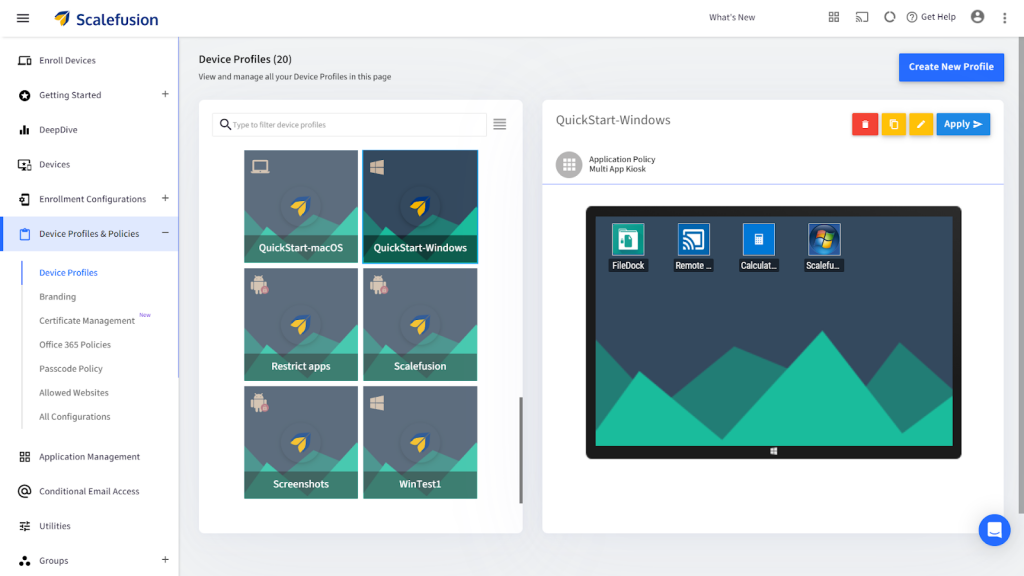
5. Под Выберите приложения; Выбрать Политика блокировки приложений ограничить приложения
| Примечание: Пользователи смогут видеть все приложения, но не смогут использовать приложения с ограниченным доступом. |
6. Перейдите к Настройка режима политики под Шаг 1: Выберите режим; выберите подходящую конфигурацию для заблокировать выбранные приложения
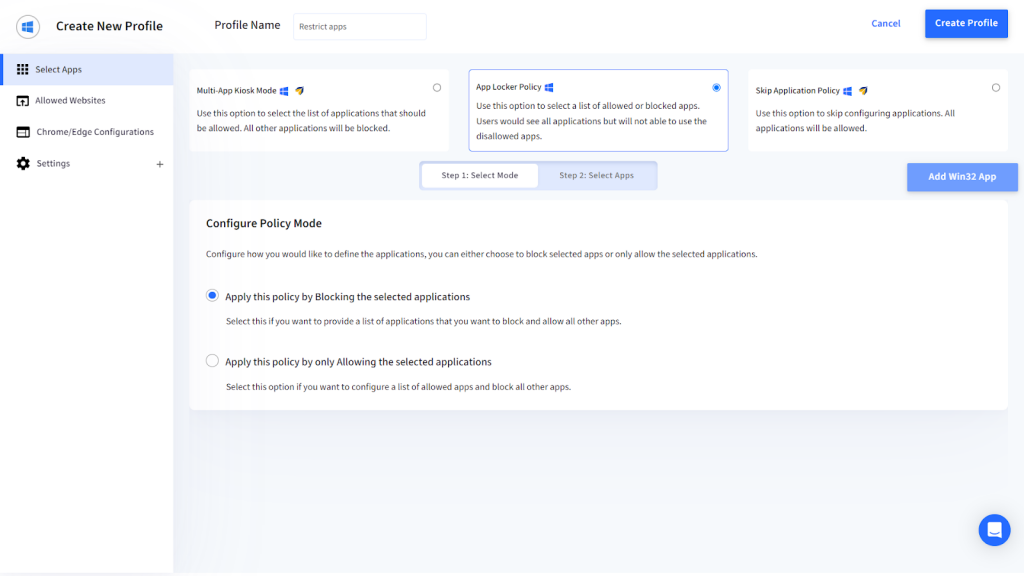
7. Шаг 2. Выберите приложения используйте тумблеры против соответствующих приложений, чтобы ограничить приложения
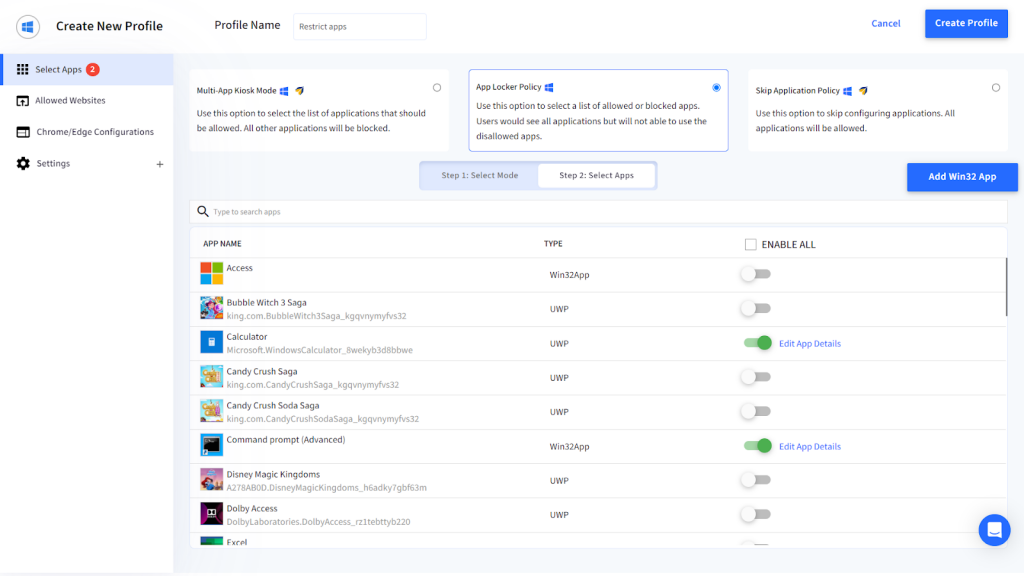
| Примечание: Нажмите «Добавить приложение Win32», чтобы добавить больше приложений. |
8. Нажмите Создать новый профиль в правом верхнем углу приборной панели
Подводя итог
Управление приложениями с использованием этого подхода гарантирует, что только те приложения, которые разрешены через Слияние масштабов может быть установлен на устройствах Android, iOS и Windows, ограничивая доступ ко всем неуправляемым приложениям. Теперь ИТ-администраторы могут применять профиль к устройствам или группам. Когда пользователи попытаются найти неуправляемые приложения, они не будут видны. Однако они смогут загружать и устанавливать новые управляемые приложения, включенные через Scalefusion.
| График демо сегодня с нашим экспертом по продуктам вы узнаете, как ограничить установку приложений на устройствах Android, iOS и Windows. |

